微软九月底如约发布了Hyper-V Server 2008,笔者是那种对微软产品勇于尝鲜的人。嘿嘿,从网站下载下来就迫不急待的试验了下安装。
Hyper-V Server 2008的安装类似于server core,安装完后也是没有图形界面的。需要通过命令行方式来解决配置问题。
与之前集成在Windows Server 2008里的Hyper-V模块/插件不同,Hyper-V Server 2008是一个独立的服务器操作系统,有Windows系统内核但没有GUI图形界面。它能直接运行在裸机上,因此不需要预先安装Windows Server系统,只要有支持硬件虚拟化技术的处理器即可,包括Intel Pentium 4、Xeon、Core 2 Duo/Quad和AMD Athlon 64、Athlon X2、Opteron等等。注意:Hyper-V Server 2008是一种64位技术,因此只支持64位硬件。
刚新到一家房地产公司,IT管理方面还是相对规范的,直接就发了一台X61的本子。更可喜的是CPU是INTEL的,支持VT(CPU虚拟化技术)。爽也!
安装环境:
1、ThinkPad x61 T7500 4G内存 WINXP WITH SP2
2、VMworkstation 6.5正式版上安装Hyper-V Server 2008
OK,从VMworkstation 6.5配置开始(部分步骤就略掉啦):
一、配置VMWARE使能安装HYPER-V
1、新建一虚机,选择自定义,然后在"Guest OS installation"里定义如下图,我采用的是直接镜像安装。呵呵,VM6.5的改进也不少,一些设置界面还是不错的。(图1)
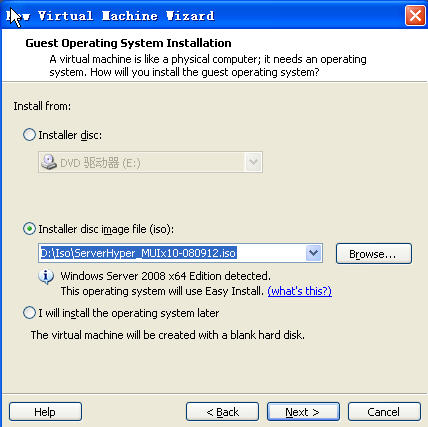
2、在"easy install infomation"界面,可以自定义用户名或密码,因为这是VMWARE的选项,实际物理主机上的安装是怎么样的。偶并不清楚。同时,对于VMWARE来说,安装HYPER-V SERVER实际上就相当于安装WINDOWS SERVER 2003 X64位的企业版一样。(图2)
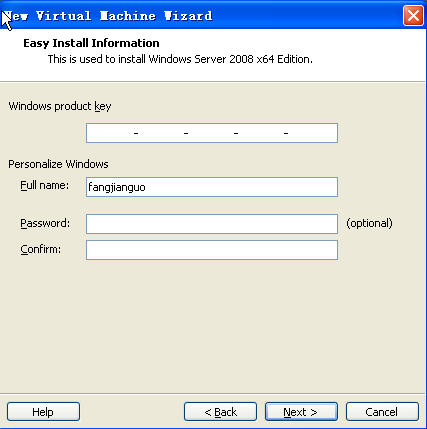
3、中间省了一些步骤。下图为VM配置选项的集合预览:(图3)
二、Hyper-V Server安装过程
1、刚开始的安装界面和WIN2K8的一样,只是更详细的细节,由于某些原因,并没有截到图。待我看到时,就是下面的图:(图4)
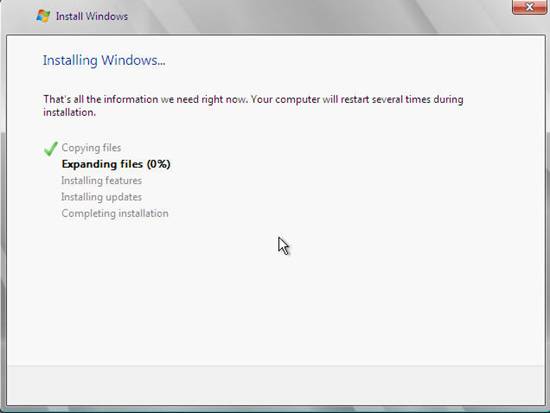
2、后续进入DOS界面了(以fangjianguo用户,如何定义用户和取得管理员权限,待会会有操作提示。),因之前没有看到任何相关配置文档,偶直接敲了HELP。呵呵,就显示了下图所示:(图5)
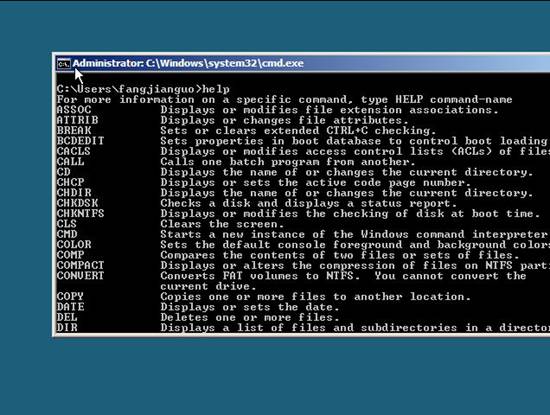
3、实际上按下CTRL+ALT+DEL键后,你能更清楚看到登陆界面啦:(图6)
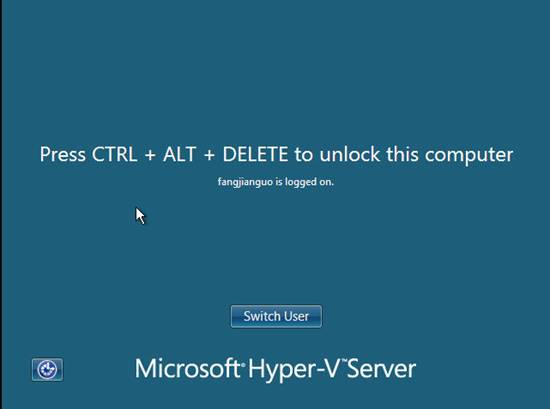
嗯,到此应当算是安装完成了一部分,也达到了看看安装后是什么界面的目的。但老方我还是有点心痒痒啊。怎么办,去微软E文官方网站http://www.microsoft.com/servers/Hyper-V-server/default.mspx上去下载了"Microsoft Hyper-V Server 2008 Configuration Guide"文档。简单看了下。便有了下面的一些附加内容:
三、简单配置及语言选择等
1、在命令行窗口,输入hvconfig.cmd,就出现了下图的界面,从图中可以看到当前的系统的简要配置情况,以及一些诸如"更改计算机"、"添加本地管理员"、"远程桌面"、"更改语言"、"网络设置"等等选项:(图7)
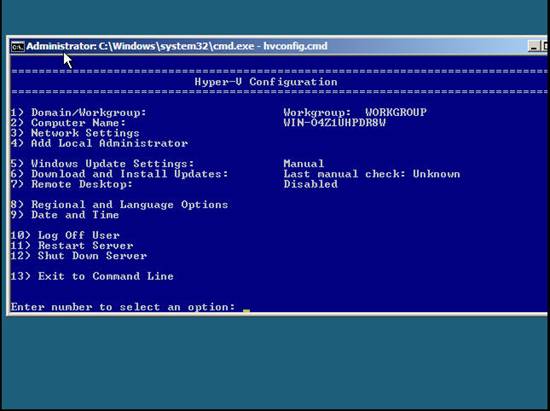
2、从上图中看到是E文的。而这个发布的版本是多语言版的,那怎么着也得让他出现中文界吧。OK,在上图命令行窗口中最下面输入数字"8"就可以更改语言了。回车:(图8)
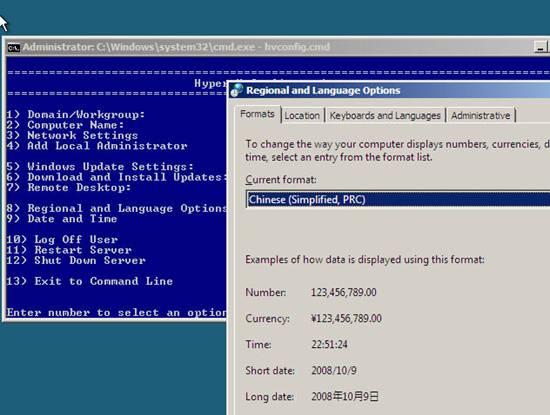
3、在上图示中,选择"administrative",可以实现本地化。也就相当于系统的"区域和语言"中的选项都
是和中国相关的一样。不过。更改后,需要重新启动的:(图9)
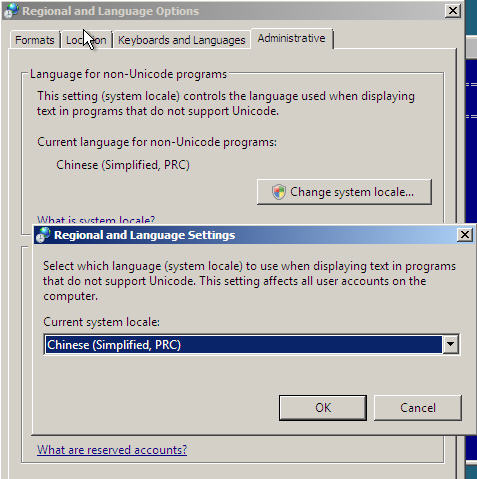
启动后的图示,果然是中文的:(图10)
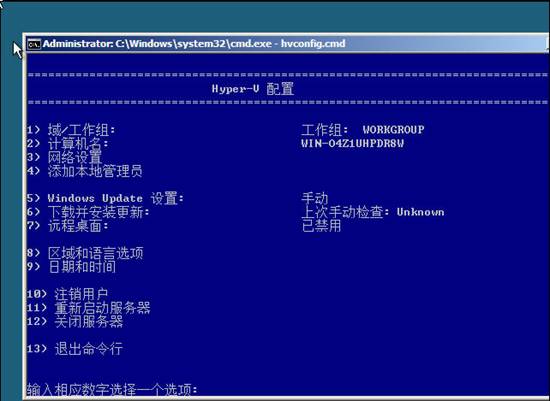
四、Hyper-V Server的管理工具
以下列出了HYPER-V的管理工具:
- Microsoft Windows Server 2008 (a full installation) with the Hyper-V Manager
- Microsoft Windows Vista SP1 with the Hyper-V Manager
- Microsoft System Center Virtual Machine Manager 2008
在WIN2K8上,需要通过增加功能来实现:远程服务器管理工具---角色管理工具---HYPER-V-TOOL。添加后,还是要通过机器名字或IP地址来连接的。当然,你需要在上面的操作中定义VM中的HYPER-V的IP地址。
注意,并不要求HYPER-V管理工具安装64位的OS上。(图11)
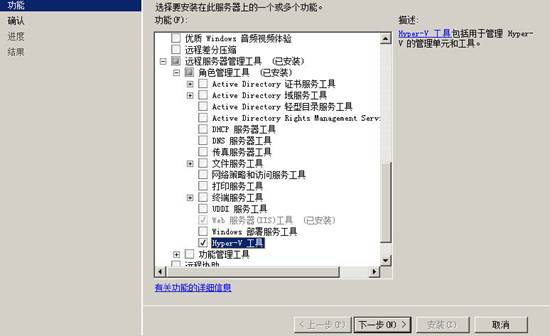
OK,就先说这么多了吧。诸如如何安装虚机,如何管理虚拟网络。另文介绍。
感谢原文作者下里巴人授权IT168服务器频道刊登此文。
原文链接:http://www.rickyfang.net/article.asp?id=312
|



